
- ウィンドウ > 設定/プリファレンス > プラグイン マネージャ(Window > Settings/Preferences > Plug-in Manager)を選択して、Substance プラグインがロードされていることを確認します。
- 最高の結果を得るには、パネル メニューでレンダラ > ビューポート 2.0 (Renderer > Viewport 2.0)を選択します。
- ウィンドウ > レンダリング エディタ > ハイパーシェード(Windows > Rendering Editors > Hypershade)を選択して、ハイパーシェード(Hypershade)ウィンドウを開きます。
- 作成(Create)タブからハイパーシェード(Hypershade)の作業領域に Substance ノード(Maya > 2D テクスチャ(2D Textures) > Substance)をドラッグ アンド ドロップします。
 注:
注:Substance ノードによって自動的に作成される中間ノードである Substance Output ノードは使用しないでください。
- アトリビュート エディタ(Attribute Editor)で、Substance file アトリビュートに Substance テクスチャのポイントを設定します。
(Maya インストール フォルダの ¥plug-ins¥substance¥substances フォルダまたは Substance テクスチャをインストールしたフォルダに移動します)。
注: 既定では、Substance テクスチャ ファイルは¥plug-ins¥substance¥substances フォルダにインストールされます。しかし、必要なテクスチャは既定のフォルダではなく <MayaProject>¥sourceimages フォルダにコピーすることをお勧めします。これにより、Substance ファイルがすべてのオペレーティング システムで適切にロードされます。Substance ライブラリには膨大な数のファイルが保存されているため、使用するテクスチャのみをコピーしてください。 - Substance ノードのアトリビュート エディタ(Attribute Editor )で、自動ベイク処理(Automatic Baking)の下の自動接続(Automatic connections)を選択します。
これにより、テクスチャをディスクにベイク処理し、mental ray やその他のサードパーティ製レンダラを使用してレンダーすることができます。ハイパーシェード(Hypershade)のマテリアル ビューア(Material Viewer)パネルでもテクスチャをレンダーすることができます。
- シェーダ ネットワークの作成(Create shader network)をクリックします。これにより、Phong E マテリアルを使用してシェーディング ネットワークが作成されます。
グラフを表示するには、place2dTexture ノードを選択し、
 をクリックします。
をクリックします。
これで、シーン内のオブジェクトに substance_Material (Phong E)を適用することができます。
- Substance_Material ノードをソロ化し、マテリアル ビューア(Material Viewer)パネルでレンダーします。
また、バンプ マップ、拡散マップ、スペキュラ マップそれぞれもソロ化することができます。
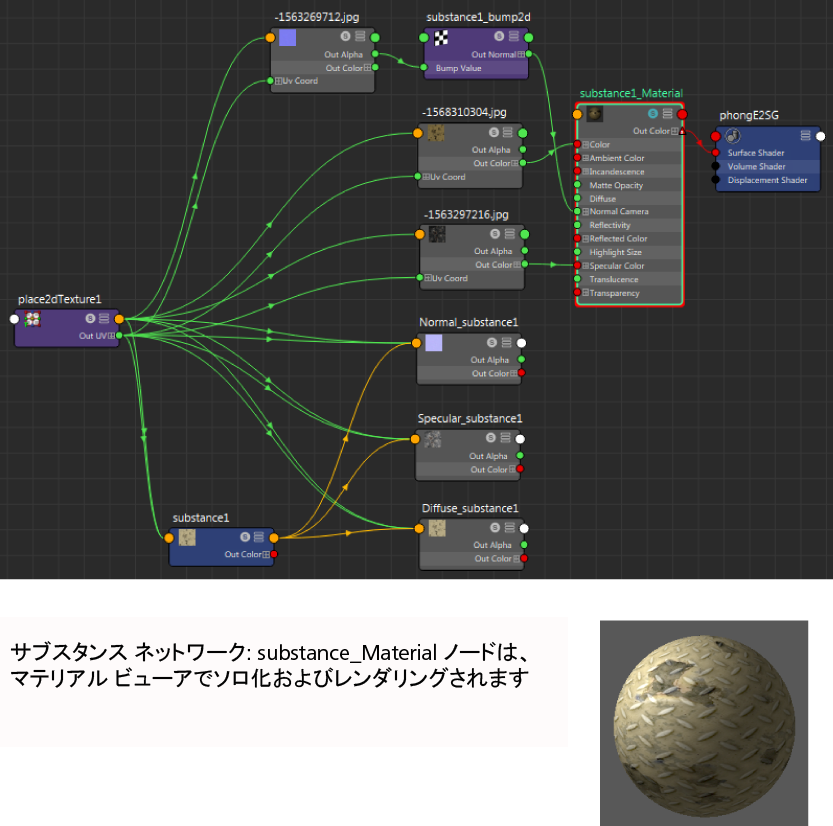
- Substance ノードを選択し、Substance 出力ノードの解像度を選択します。
- 法線フォーマット(Normal Format)セクションを展開し、法線マップ(選択した Substance に法線(Normal) Substance 出力を使用できる場合)のフォーマットを選択します。
- Substance ノード アトリビュートを修正して、カスタムのエフェクトを作成します。
注: Substance ファイルの選択を変更しても、シェーディング ネットワーク接続は保持されます。
シェーディング ネットワークをゲーム エンジンに書き出す場合は、イメージをディスクに書き出す必要があります。